क्रोम टास्क मैनेजर क्रोम में पावर-भूखे एक्सटेंशन को अक्षम करता है
मैं अपने काम को आसान बनाने के लिए डाउनलोड किए गए और उपयोग किए जाने वाले एक्सटेंशन की संख्या को याद करने में विफल रहता हूं और अक्सर उपयोग के बाद उन्हें अक्षम करना भूल जाता हूं। इस ढिलाई के परिणामस्वरूप, मुझे एहसास हुआ, इन एक्सटेंशन ने मेरे क्रोम(Chrome) के प्रदर्शन को धीमा कर दिया है और मेरे पास उन्हें झुंझलाहट में हटाने के अलावा कोई विकल्प नहीं है। अब, क्रोम टास्क मैनेजर(Chrome Task Manager) के आने से काम आसान हो गया है । हां, Google क्रोम(Google Chrome) ने वेब ब्राउज़र के लिए एक कार्य प्रबंधक पेश किया है जो आपको पावर-भूखे/संसाधन-होगिंग एक्सटेंशन को सेकंड में ट्रैक करने और उन्हें अक्षम करने में मदद कर सकता है। क्रोम(Chrome) का दावा है कि यह "एकाधिक प्रक्रिया वास्तुकला" के रूप में जाना जाता है जो ब्राउज़र के लिए अपनी समग्र प्रतिक्रिया को बनाए रखना संभव बनाता है।
उदाहरण के लिए, जब आप कोई साइट ब्राउज़ कर रहे होते हैं, तो साइट के कोड को ठीक से प्रदर्शित करने के लिए क्रोम(Chrome) एक रेंडरर या रेंडरिंग इंजन का उपयोग करता है। जैसे-जैसे रेंडरर्स समय के साथ अधिक जटिल होते जाते हैं, यह कभी-कभी पृष्ठ को क्रैश करने का कारण बन सकता है। इन प्रक्रियाओं को एक-दूसरे से अलग करके क्रोम(Chrome) प्रतिक्रियाशीलता बनाए रखता है। इसलिए, यदि आप एक टैब में समस्याओं का सामना कर रहे हैं, तो यह अन्य टैब के प्रदर्शन या ब्राउज़र की समग्र प्रतिक्रिया को प्रभावित नहीं करना चाहिए।
क्रोम टास्क मैनेजर
- (Click)ब्राउज़र टूलबार पर क्रोम(Chrome) मेनू पर क्लिक करें ।
- टूल्स(Tools) का चयन करें । अगर आप Chromebook का इस्तेमाल कर रहे हैं , तो इसके बजाय और टूल चुनें.
- कार्य प्रबंधक का चयन करें।
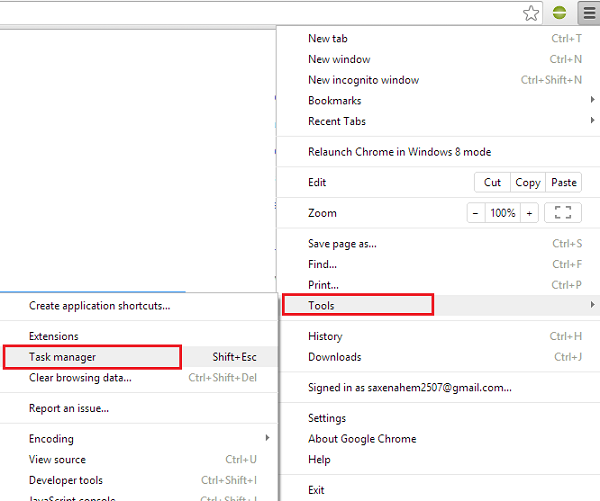
दिखाई देने वाले संवाद में, उस प्रक्रिया का चयन करें जिसे आप बंद करना चाहते हैं। आपको सूचीबद्ध पाँच प्रकार की प्रक्रियाएँ मिलेंगी:
- ब्राउज़र
- दाता
- प्लग इन
- एक्सटेंशन
- GPU (ग्राफिक्स प्रोसेसिंग यूनिट)
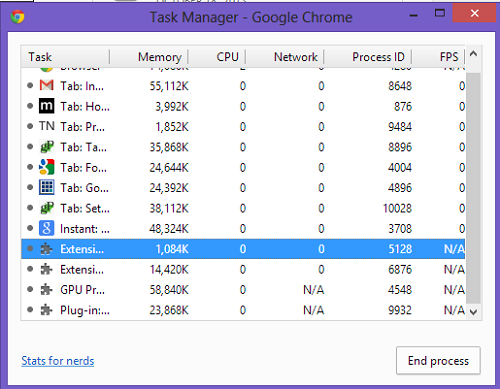
यदि आप विशेष एक्सटेंशन के आंकड़े देखने के लिए और श्रेणियां जोड़ना चाहते हैं , तो Chrome कार्य प्रबंधक(Chrome Task Manager) में कहीं भी राइट-क्लिक करें , फिर उस श्रेणी की जांच करें जिसे आप अगली बार चलाते समय सूचीबद्ध करना चाहते हैं। मैंने यहां 'प्रोफाइल' चुना है।
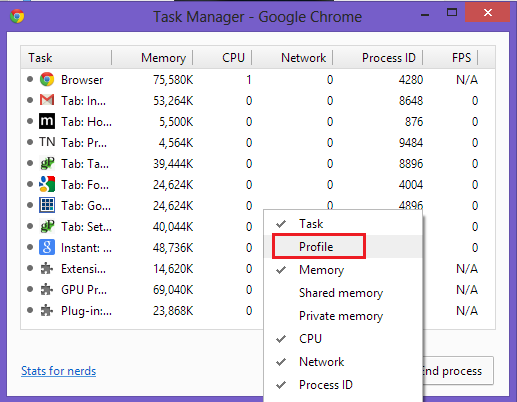
कुल मिलाकर, क्रोम टास्क मैनेजर(Chrome Task Manager ) आपको सिस्टम संसाधनों का उपयोग करने वाले एक्सटेंशन लेने की अनुमति देता है। यदि आप अक्सर इनका उपयोग नहीं करते हैं तो इन एक्सटेंशन को अक्षम करना उचित है।
Chrome कार्य प्रबंधक(Chrome Task Manager) आज़माएं और यदि आप अंतर अनुभव करते हैं तो हमें बताएं।
Related posts
Windows 11/10 . पर Chrome कार्य प्रबंधक खोलें और उसका उपयोग करें
टास्क मैनेजर में कई क्रोम प्रोसेस को चलने से कैसे रोकें
Google Chrome में उत्पादकता बढ़ाने के लिए Tab Manager एक्सटेंशन
क्रोम पर माइक्रोसॉफ्ट ऑटोफिल पासवर्ड मैनेजर सेट करें और उसका उपयोग करें
क्रोम, एज, फायरफॉक्स में बिल्ट-इन पासवर्ड मैनेजर को डिसेबल कैसे करें
विंडोज 11/10 में स्टार्टअप पर टास्क मैनेजर क्रैश
विंडोज 10 के टास्क मैनेजर में प्रोसेस प्रायोरिटी सेट नहीं कर सकता
विंडोज 11/10 में फुल-स्क्रीन प्रोग्राम या गेम को जबरदस्ती कैसे छोड़ें
विंडोज 10 टास्क मैनेजर में ऐप्स के डीपीआई अवेयरनेस मोड को कैसे देखें
विंडोज 10 टास्क मैनेजर में atiesrxx.exe क्या है?
कार्य प्रबंधक में UserOOBEBroker.exe या उपयोगकर्ता OOBE ब्रोकर क्या है?
विंडोज 11/10 में कई प्रक्रियाओं को समाप्त करें या कई कार्यों को समाप्त करें
विंडोज 11/10 के टास्क मैनेजर में इको मोड का उपयोग करके प्रदर्शन में सुधार करें
GPU प्रक्रिया मेमोरी काउंटर Windows में गलत मानों की रिपोर्ट करते हैं
क्रोम पासवर्ड मैनेजर: इसका उपयोग कैसे करें और क्या आपको इसकी आवश्यकता है?
ज़ोहो वॉल्ट पासवर्ड मैनेजर मुफ़्त संस्करण और क्रोम और फ़ायरफ़ॉक्स एक्सटेंशन
टास्क मैनेजर taskeng.exe विंडोज 11/10 पर बेतरतीब ढंग से खुलता है
विंडोज 11/10 में टास्क मैनेजर से डेड स्टार्टअप प्रोग्राम हटाएं
कैसे जांचें कि विंडोज 11/10 में कोई प्रक्रिया प्रशासक के रूप में चल रही है या नहीं?
विंडोज 10 में टास्क मैनेजर में 100% डिस्क उपयोग को ठीक करें
